2018/05/03 追記
当初書いていたやり方は既存のルールを追加してから設定ファイルを書き換えるというものだったんですが、 @tanakahisateru さんが専用のルールを本家に pull-req にしてくださいました!
- https://github.com/pqrs-org/KE-complex_modifications/pull/351
- https://twitter.com/tanakahisateru/status/991700342352969728
ということで、以下の手順はその取り込まれた専用ルールを使ったものに書き換えてます。
目的
JIS配列のMacで、バックスラッシュを入力するには、option + ¥ という入力が必要となるのだが、円マークとバックスラッシュだとどちらが使うかというと、バックスラッシュの方なので、これを入れ替えたい。(PHPer としては、\ の入力がめんどくさいといろいろつらい)
単純にこれだけであれば、ことえりやGoogle日本語入力で変更可能なのだが、JetBrains製のIDE(IntelliJやPhpStorm)では、IMEの設定が反映されない。
その為、なんらかの設定を行う必要があるが、Karabiner が長らく Sierra 以降に対応してない期間があって困っていたのだが、気がついたらできるようになっていたので、やり方をまとめておく。
設定手順
設定手順は以下の通り。
- 最新の Karabiner-Elements をダウンロード/インストール
- Karabiner-Elements を起動し、キーボード設定ウィザードで JIS を選択
- Karabiner-Elements の Preferences の Complex Modifications タブを開き、準備された設定を Add rule し、Add rule したものを Enable にする
最新の Karabiner-Elements をダウンロード/インストール
以下のURLから Karabiner-Elements をダウンロードし、インストールする
Karabiner-Elements を起動し、キーボード設定ウィザードで JIS を選択
以前は Virtual Keyboard のタブを開き、 ANSI/ISO/JIS の3タイプから JIS を選択していましたが、Karabiner-Elements がバージョンアップして、キーボード設定ウィザードから設定するようになりました
Karabiner-Elements の Preferences の Complex Modifications タブを開き、準備された設定を Add rule する
Complex Modifications のタブを開き、 画面下の "Add rule" をおすとダイアログが表示されるので、 ダイアログ上部の "Import more rules from internet (open a web browser)" ボタンを押す。
そうすると、予め準備されたルール一覧のページがブラウザで表示されるので、"Swap ¥ and \ always on JIS Keyboards" というルールを探して、そのルールの "Import" ボタンを押す
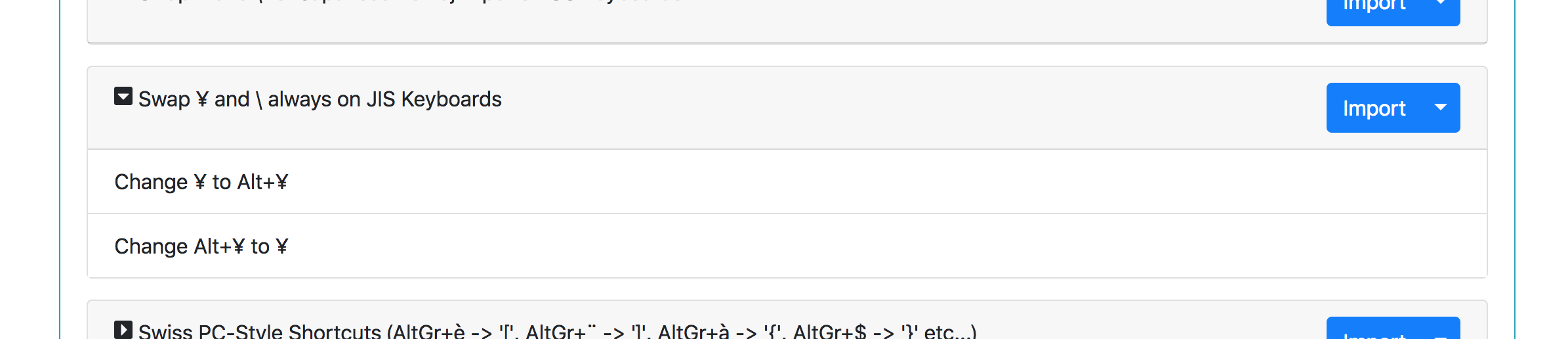
Karabiner-Elements.app を開くかどうかのポップアップが表示されるので、 "Karabiner-Elements.app を開く" ボタンを押す。
ボタンを押すと、Karabiner-Elements 側で import するか聞かれるので、"Import" ボタンを押す。
Importを行うと、もともと例として表示されている3つのルールの下に、 "Swap ¥ and \ always on JIS Keyboards" ルールの2つのサブルールが表示されるので、 "Enable All" ボタンを押して、2つともEnableにする。
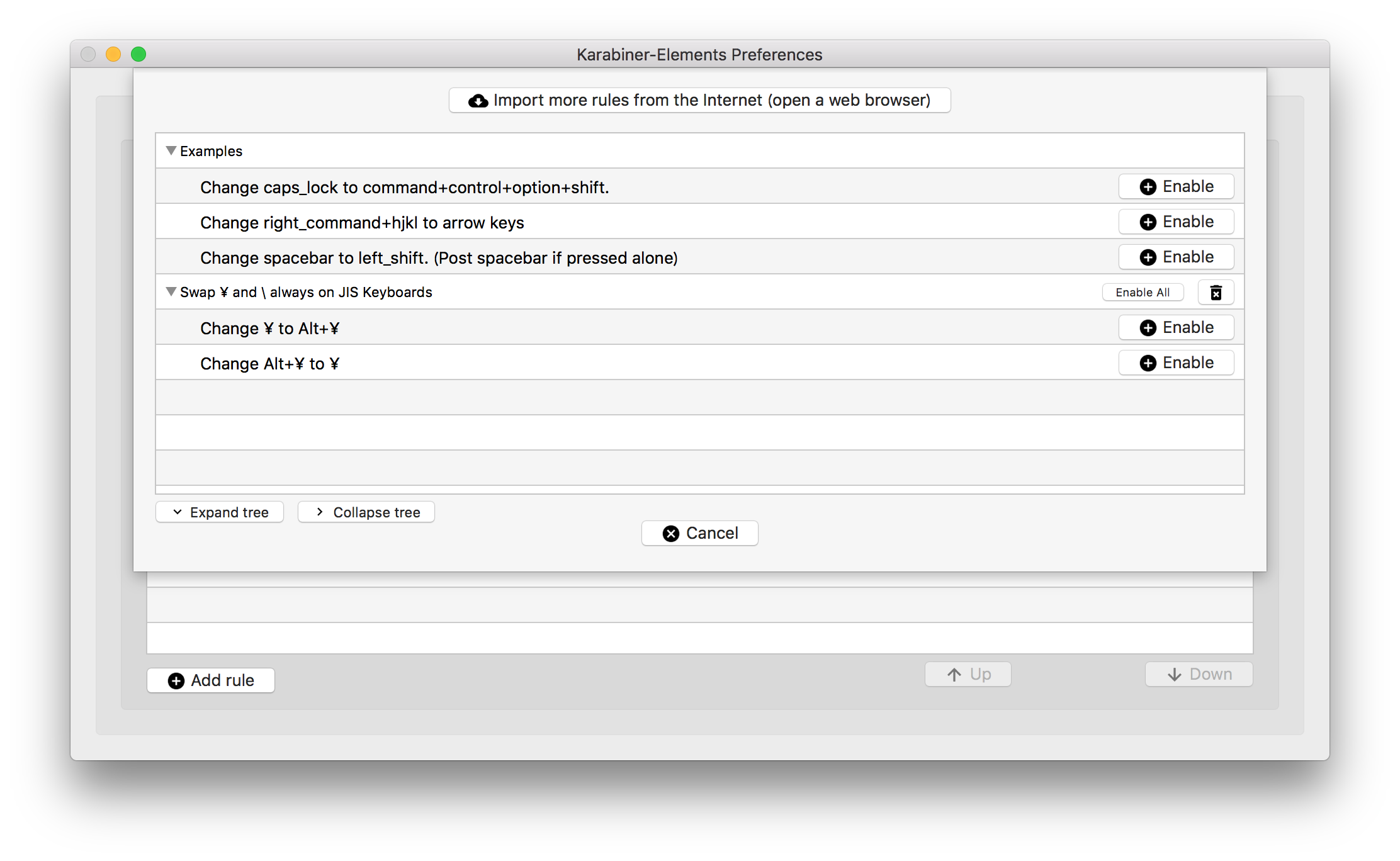
まとめ
Karabiner-Elements が使えなかった期間は、以下の記事を参考に Hammerspoon を使っていたが、おそらく Karabiner-Elements のほうが軽いと思うので、こちらを使っていこうと思う。